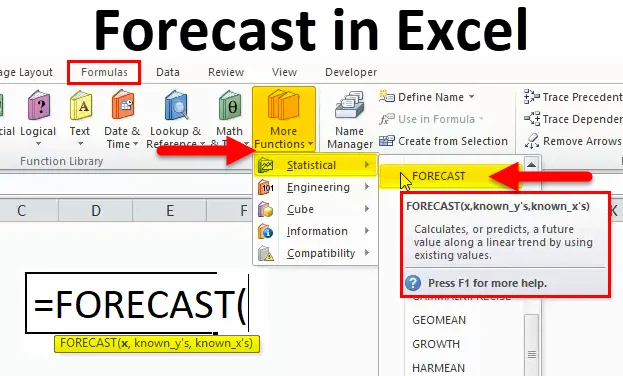
Функция за прогноза в Excel (Съдържание)
- Прогноза в Excel
- Формула на прогнозата в Excel
- Как да използвате функция за прогнозиране в Excel?
Прогноза в Excel
Функцията FORECAST е вградена във функция excel, която попада в статистическата функция, която се използва за връщане на прогноза за бъдеща стойност въз основа на съществуващите дадени стойности. Във финансовото счетоводство тази функция FORECAST ще бъде полезна за изчисляване на прогнозни отчети. Например, ако знаем стойностите на продажбите през последните два месеца, можем лесно да прогнозираме продажбите през следващия месец, използвайки тази функция FORECAST Синтаксис за функцията FORECAST е дадена по-долу
FORECAST Формула в Excel
По-долу е формулата FORECAST в Excel:
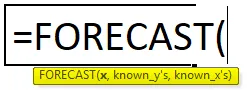
Аргументи на FORECAST функция в Excel:
- X-: Това е числова стойност, при която трябва да прогнозираме нова y стойност
- Kknown_ Y-: Този известен y_values е зависим масив или диапазон от данни.
- K known_ X-: Тази известна x_values е независим масив или диапазон от данни.
Характеристики на прогнозирането:
- Тази функция обикновено се отнася до бъдещи събития
- Използва се като статистически инструмент и техники
- Използва се главно за прогнозиране на данни за продажби във фючърси
- Анализира настоящите и миналите данни.
прогнози:
Функцията за прогнозиране се използва главно в бързооборотни стоки, финансови, счетоводни и управление на риска, където можем да прогнозираме бъдещата цифра на продажбите, Да приемем, че компанията за бързооборотни стоки има огромни продажби, за да разбере, че продажбите през следващия месец или следващата година тази функция FORECAST е много полезна за прогнозиране точният резултат, който ще бъде полезен за ръководството при анализиране на приходите и други промоционални отчети.
Функцията за прогнозиране ще попадне под категорията на статистическата функция, тук ще разгледаме стъпка по стъпка процедура как да я използваме.
- Отидете на менюто с формули и щракнете върху функцията за вмъкване. Ще се покаже диалогов прозорец. Изберете категорията статистически. След като изберете статистиката, ще намерите списък на функция. Изберете функция за прогнозиране
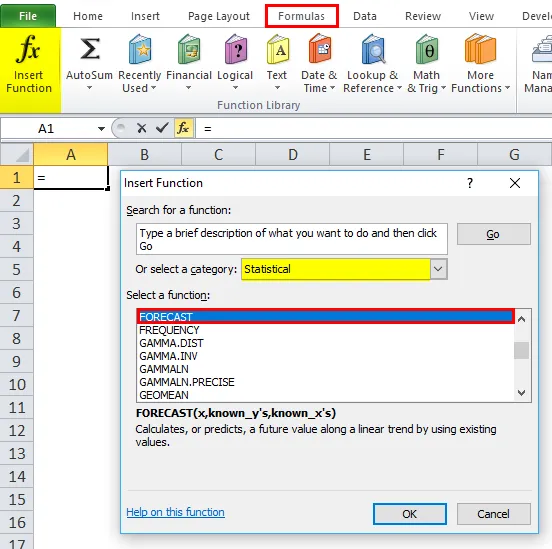
В усъвършенстваната версия можем да използваме прекия път, в който менюто с формули можем да видим още функцията
Отидете на формули -> Изберете още функция -> Статистически -> Прогноза
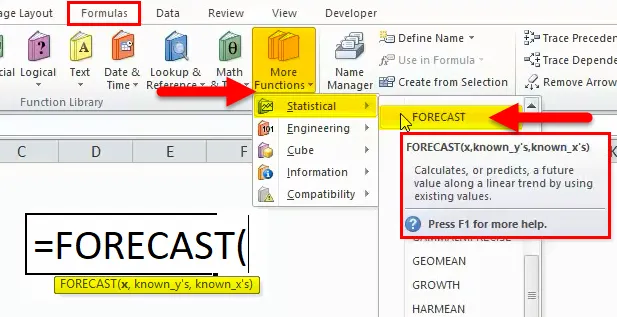
Как да използвате FORECAST функция в Excel?
FORECAST Функцията е много проста за използване. Нека сега да видим как да използваме FORECAST функцията в Excel с помощта на някои примери.
Можете да изтеглите този шаблон за функция за прогноза Excel тук - Функция за прогноза Excel шаблонПРОГНОЗ в Excel - Пример №1
В този пример ще използваме функция FORECAST, която ще прогнозира данните за продажбите за следващия месец. Да предположим, че популярната компания за бързооборотни стоки има данни за продажбите на месец и е необходимо ръководството да открие прогнозите за продажбите, за да получи следващите продажби през следващия месец. В този сценарий функцията за прогнозиране ще бъде много полезна при посочване на бъдещи продажби
Тук в примера по-долу можем да видим онези мъдри данни за продажбите, които дадоха големи приходи, сега ще използваме прогнозна функция, за да прогнозираме как ще има продажбите за 2009 година.
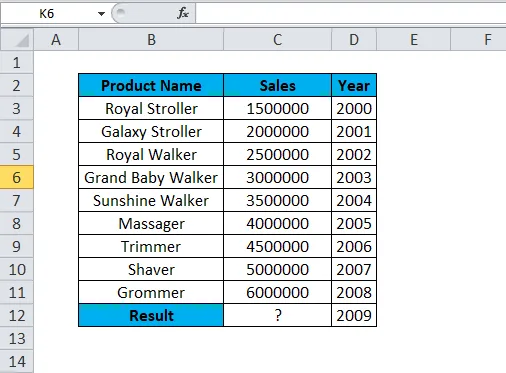
В горните данни за продажбите можем да видим артикула за продажби на продукти, който е реализирал приходи годишно. За да прогнозираме данните за следващата година, използваме функцията FORECAST.
За 2008 г. Името на продукта „Grommer” е спечелило стойност на продажбите от 6000000 За да прогнозираме следващата година, т.е. стойността на продажбите за 2009 г., можем да използваме FORECAST в excel, което е показано с по-долу данните за продажбите.
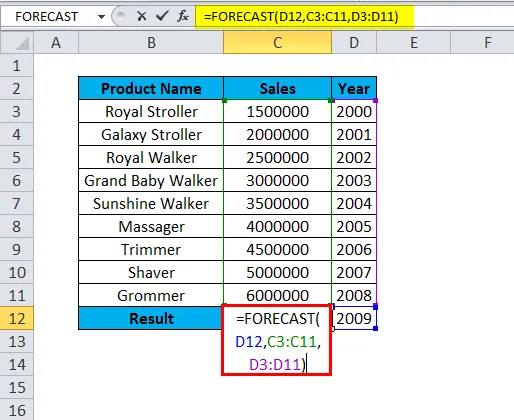
Така че ние трябва да използваме FORECAST в excel, за да получим стойността на продажбите за следващата година къде
D12 е x-числова стойност.
C3: C11 –зната_Y стойност.
D3: D11- Известна_X стойност.
Резултат:
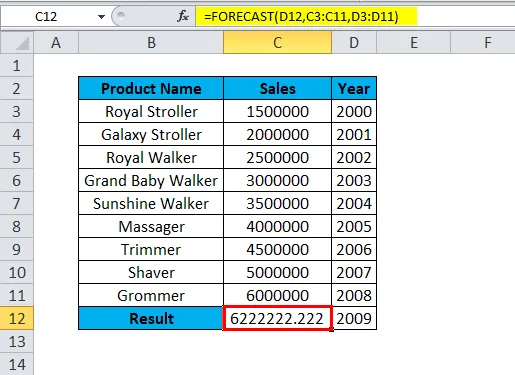
Приходите от продажби на продукт Groomer за 2009 г. са 6222222. Така че лесно можем да предвидим приходите от продажби за даден продукт.
Нека вижте горните данни за продажбите в динамичен графичен формат, така че да могат да бъдат разгледани лесно за разбиране
За да покажете горните данни за продажбите в графичен формат, следвайте стъпките по-долу:
- Изберете клетка от C3: D12.
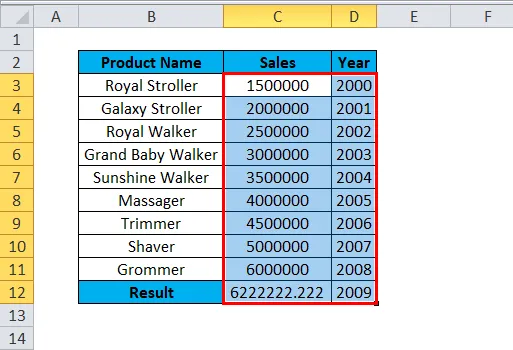
- Изберете Вмъкване на раздела и след това изберете Опция Линейна диаграма. Опция Линия диаграма изберете първата опция.
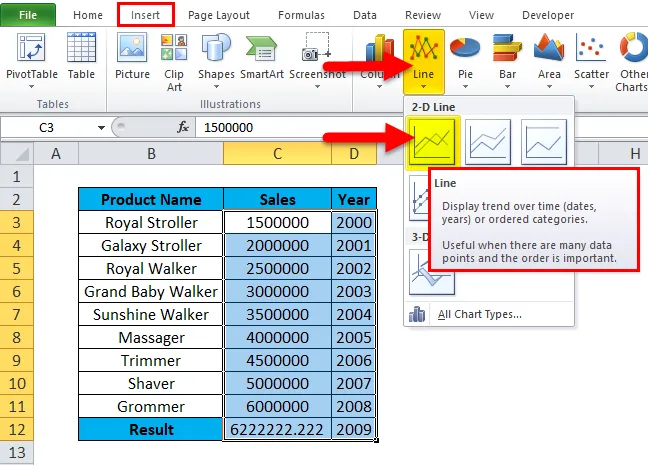
- Диаграмата е показана и прогнозната стойност за 2009 г. е показана в графичния формат по-долу.
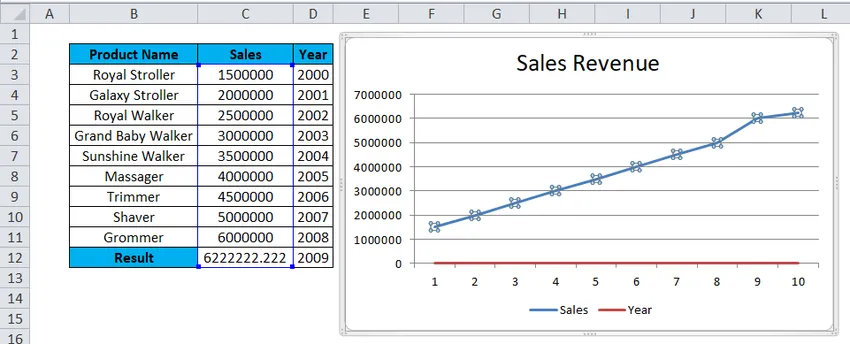
Резултат:
По-долу данните за продажбите на линейната диаграма ясно показват, че за 2009 г. имаме повече приходи, когато синята линия се увеличава и това показва точната прогноза за 6222222.
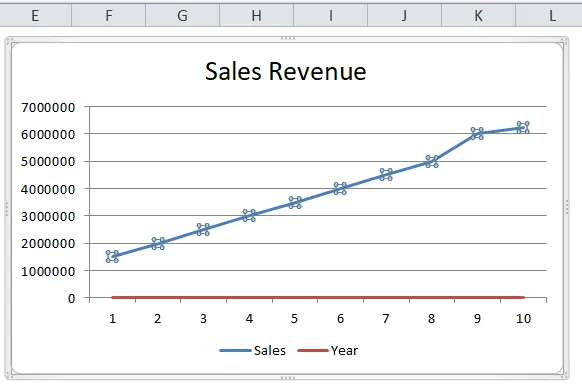
ПРОГНОЗ в Excel - Пример №2
В примера по-долу сега ще видим месечни продажби, като използваме прогнозата в excel, където сме виждали разумни продажби за година в предишния пример.
Помислете по-долу продажбите, които имат данни за месечни продажби сега трябва да предвидим разумните продажби за следващата година, използвайки функцията за прогнозиране.
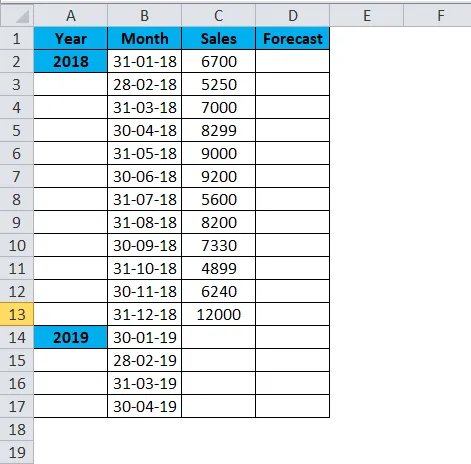
Тук променихме някои данни за стойността на продажбите, за да получим точния прогнозен резултат, както е показано по-долу.
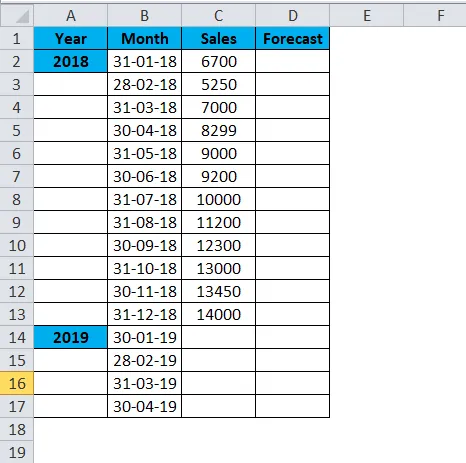
- Вмъкнете функция за прогнозиране
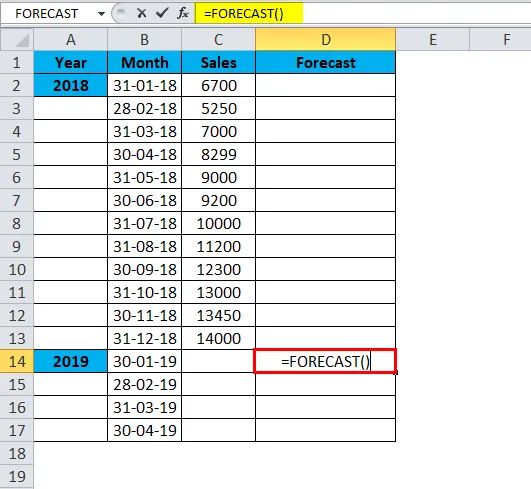
- Изберете стойност x като B14
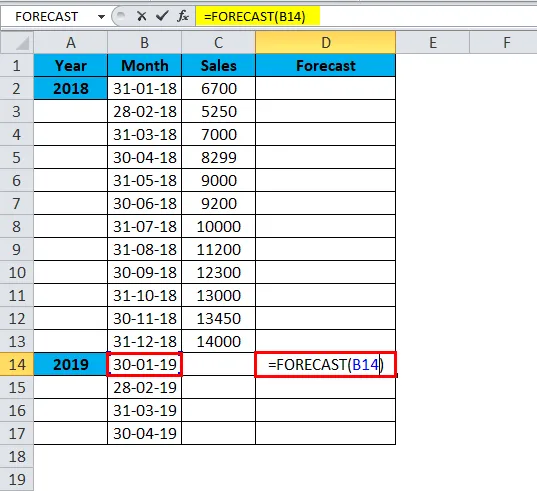
- Изберете познати y от C2: C13
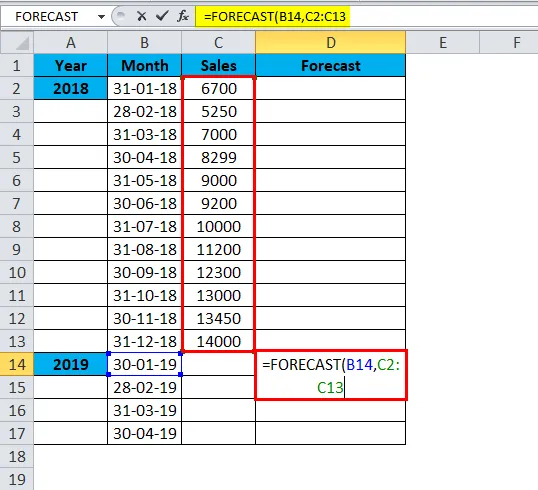
- Изберете известни х от B2: B13
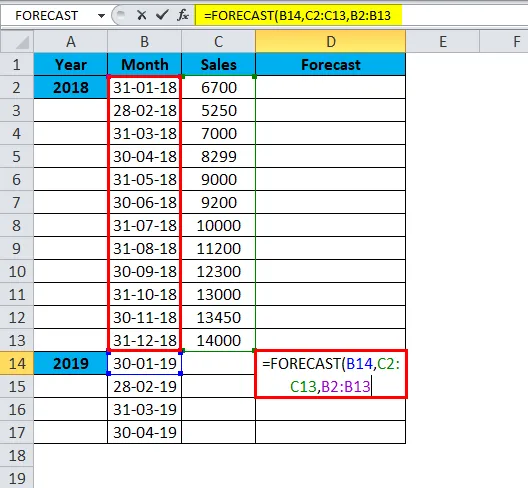
= ПРОГНОЗА (B14, С2: С 13, В2: B13)
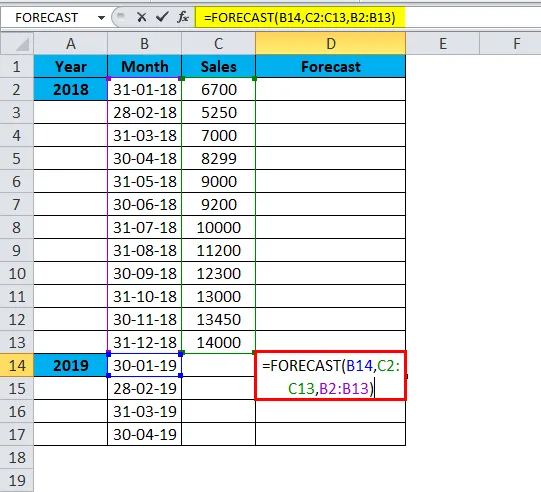
Резултатът е:
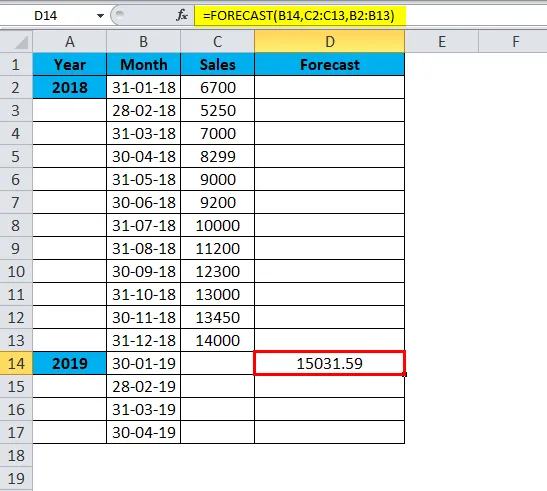
По подобен начин намираме и други ценности
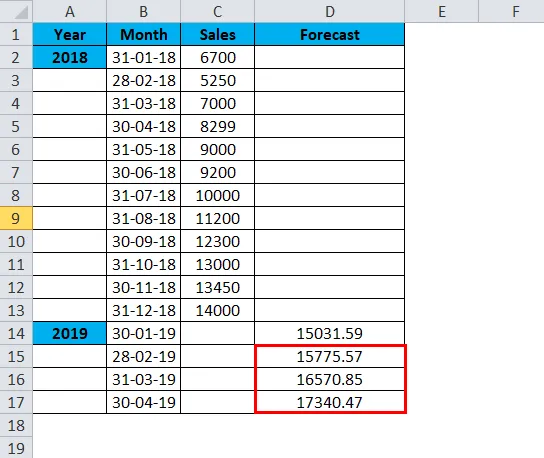
Сега можем да видим, че прогнозата в excel е предвидила някои стойности на продажбите за годината 2019 г., което показва, че продажбите ще бъдат увеличени за съответния месец
Горепосочените данни за продажбите и прогнозите могат да бъдат показани във формат на динамична линейна диаграма, така че да могат да бъдат достигнати лесно до ръководството.
За да поставите линейната диаграма, следвайте стъпките по-долу.
- Изберете графа с данни за месеца и продажбите
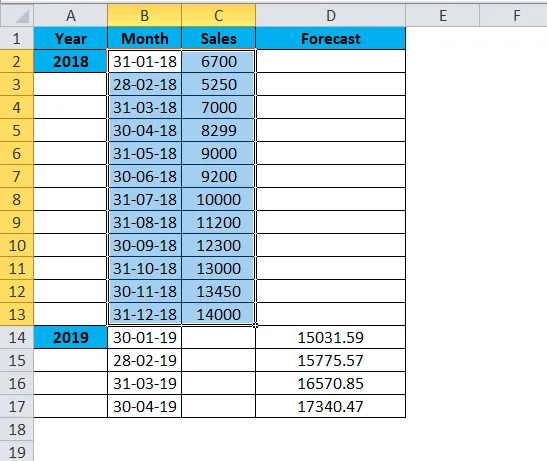
- Отидете да вмъкнете меню. Изберете типа на линейната диаграма
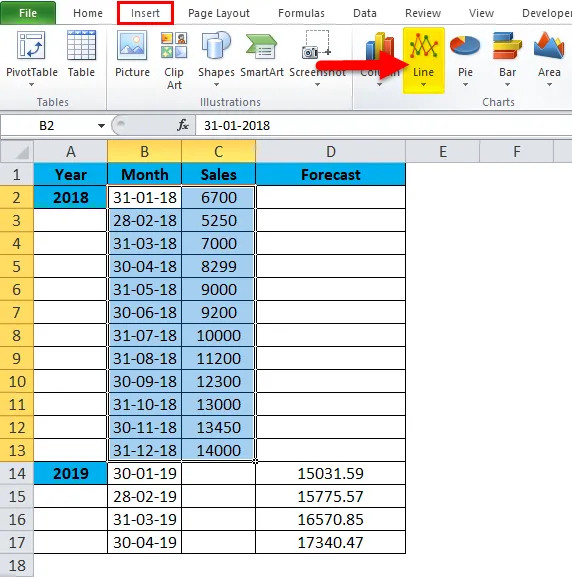
- Изберете формат на графиката на триизмерната линия
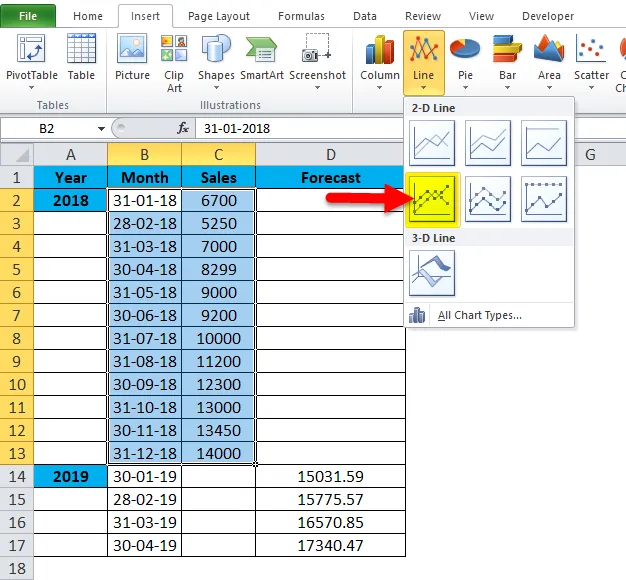
Сега изберете графа с данни за месеца и продажбите за избор на графика, след което трябва да изберем типа на линейната диаграма, след което линейната диаграма е показана, както е показано по-долу
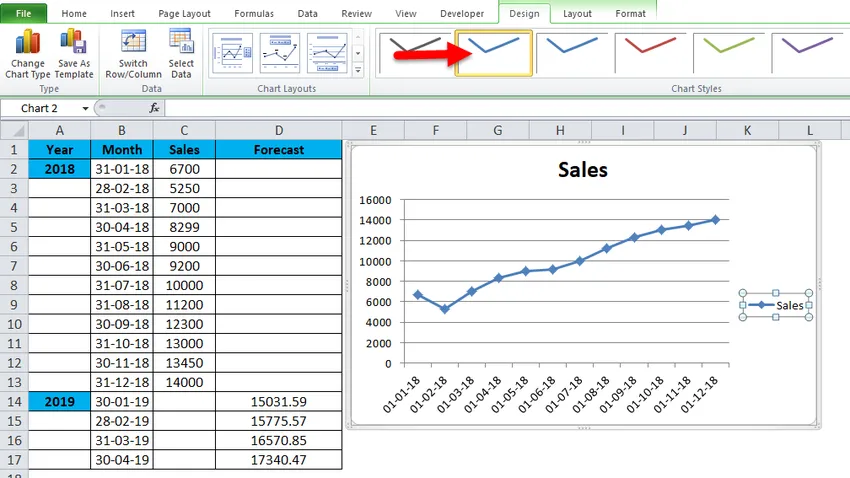
За да се покаже графиката за прогноза, изберете графа за прогноза заедно с месеца и данните за продажбите. Така ще получите таблицата за прогнозиране по-долу, както е показано по-долу.
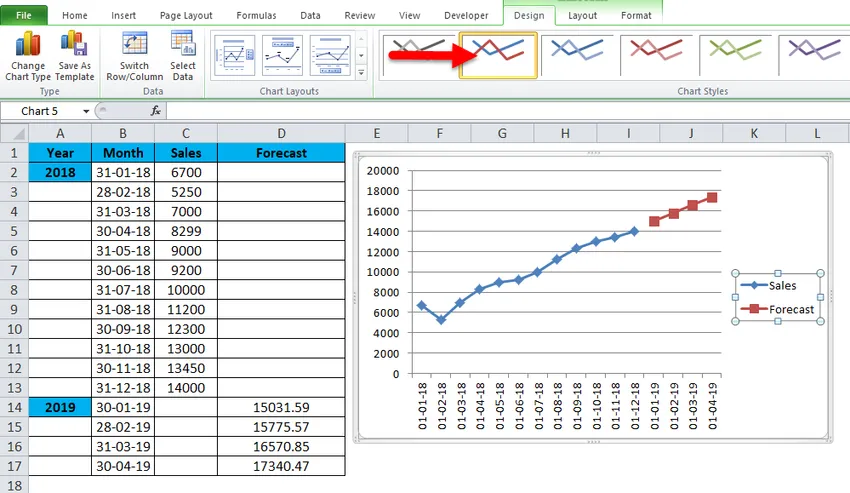
В горната графика можем да видим разликата, където синята линия показва продажбите за предходната година, а оранжевата линия показва бъдещите прогнозни продажби, които означават, че растежът ще бъде увеличен за следващите три месеца в сравнение с предходната 2018 година
Предимства на използването на FORECAST в Excel
- Полезно за прогнозиране на месечни продажби и разумни продажби през годината
- Често използван във всички компании за бързооборотни стоки, финансови и инвестиционни за определяне на растежа на бъдещите продажби.
Препоръчителни статии
Това е ръководство за функцията за прогнозиране на Excel. Тук обсъждаме формулата на прогнозата и как да използваме функцията за прогноза заедно с практически примери и шаблон за Excel, който може да се сваля. Можете да разгледате и другите ни предложени статии -
- Excel COMBIN функция
- Функция INT Excel
- SUBTOTAL в Excel
- LN Excel функция